在通訊軟體 Discord (以下簡稱 DC)中需要設定顯示名稱、使用者名稱,有時候太久沒用會忘記哪一個是可以用來加好友的 ID,而且電腦版與手機版加好友的方式也不太一樣,在不同裝置間切換的時候也會暈頭轉向的,本篇就來教大家該如何找到自己的使用者 ID 以及 UID!
Discord 的 ID 有哪些?
在開始教學之前,先跟大家說明一下在 DC 當中,ID 分為兩種,分別是使用者 ID 與 UID,使用者 ID 可以由使用者自行設定,DC 並沒有限制使用者 ID 的更改次數以及名稱長短,僅在名稱的使用字元上進行限制,而 UID 則是每一隻帳號的身分證,通常是 17 或 18 位數的數字,使用者 ID 可能會重複,但是 UID 是絕對不可能會重複的一組數字。
接下來塔塔會分為電腦版與手機版分別說明如何尋找自己的使用者 ID 與 UID!
DC 的使用者 ID 要怎麼看?
在 DC 中最常會用到的 ID 種類就是使用者 ID,通常使用者 ID 都是用來加好友的,因為是由使用者自己設定的名稱,對於使用者來說是相對熟悉的一組名稱,而且也是最好取得的一組 ID,要找到它並不難!接下來塔塔會分為電腦版與手機板進行說明:
▉ 電腦版
進入 DC 頁面後,點選左下角的個人頭像,會看到顯示名稱以及使用者 ID 兩個名稱,如果剛好設定的都是英文的狀況下,很容易混淆,但不用擔心!只要將滑鼠移動到最上方的顯示名稱上,旁邊會出現一個複製的圖示,這邊複製下來的就是使用者 ID,就可以用來加入好友了!
▼ 點選顯示名稱旁的複製圖示就能複製使用者 ID
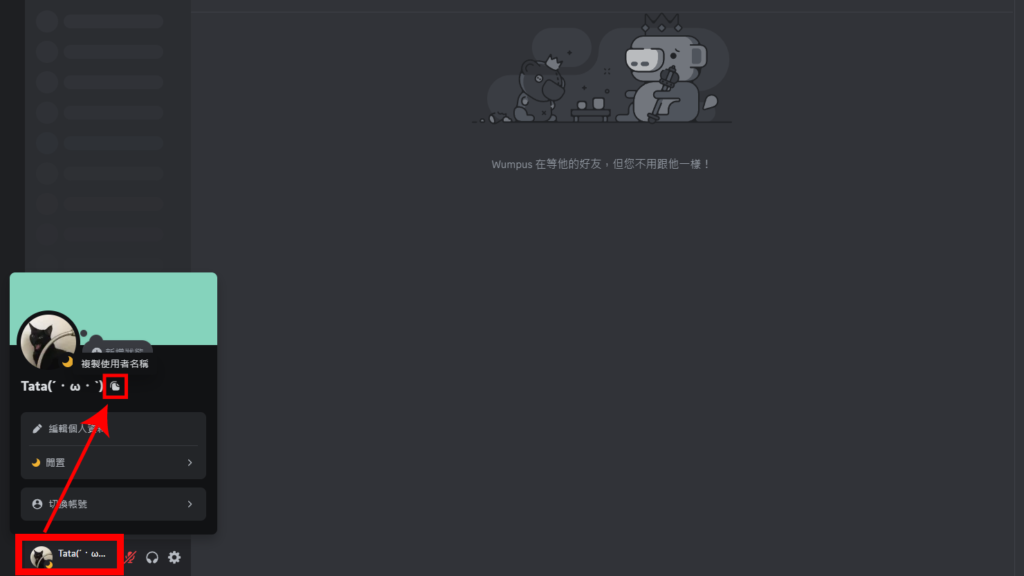
▉ 手機版
如果使用的裝置是手機這一類的行動裝置的話,操作的方法與電腦版的有些微的不同,開啟 DC 首頁後,進到新增好友介面,選擇「以使用者名稱新增」,在輸入框下方可以看到自己的使用者名稱,長按使用者名稱就可以成功複製使用者 ID 了!
▼ 長按使用者名稱就可以複製下來傳送給朋友了
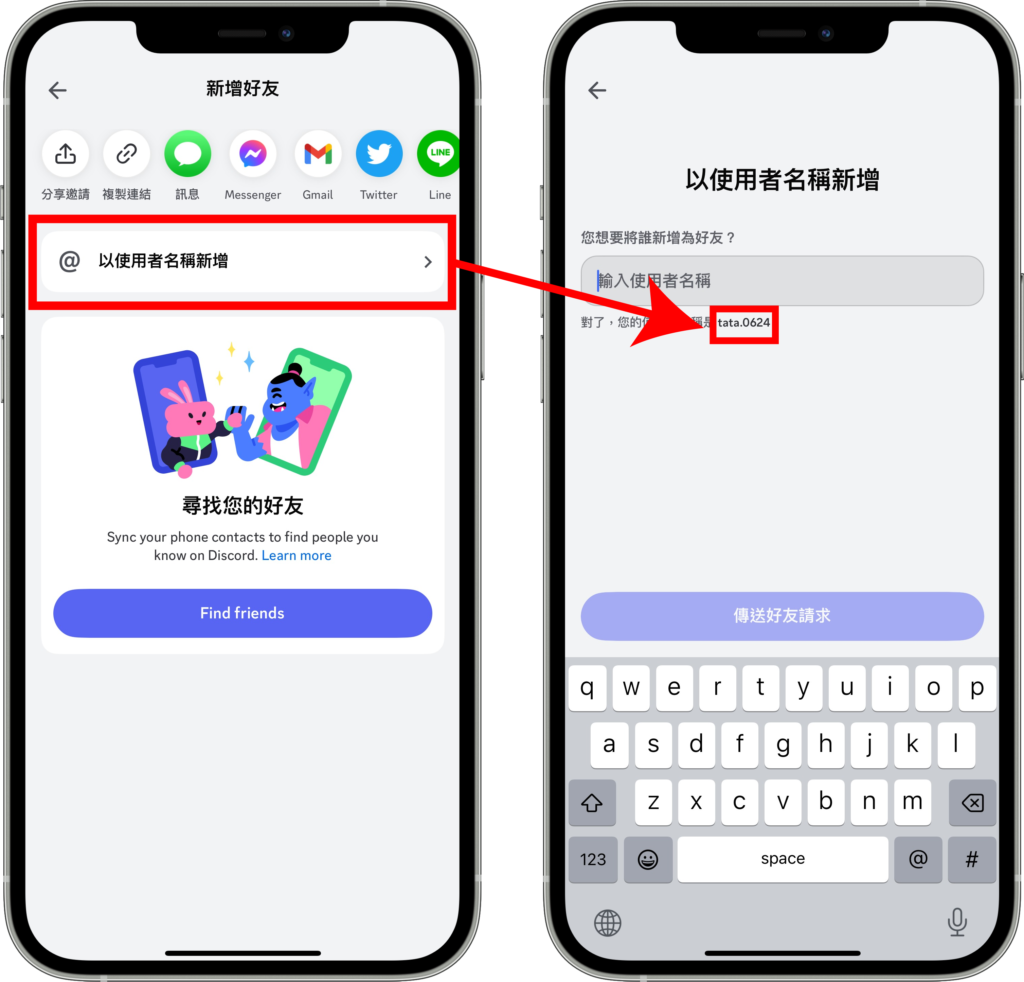
DC 的 UID 要怎麼看?
UID 如同塔塔在剛開始介紹的時候提到的一樣,它是使用者帳號唯一且不會有重複問題的一組數字,如果使用者遇到任何使用上的問題或是重大 Bug 需要向官方回報或申訴時,就可以使用這組 UID ,讓官方更快找到自己的帳號處理,接下來塔塔同樣會分為電腦版與手機版進行教學:
▉ 電腦版
- 步驟(一)、進入 DC 頁面後,點選左下角的設定,進入設定頁面後下拉找到「進階」設定頁面,將「開發者模式」打開,回到 DC 主畫面。
▼ 開啟「開發者模式」才能找到 UID
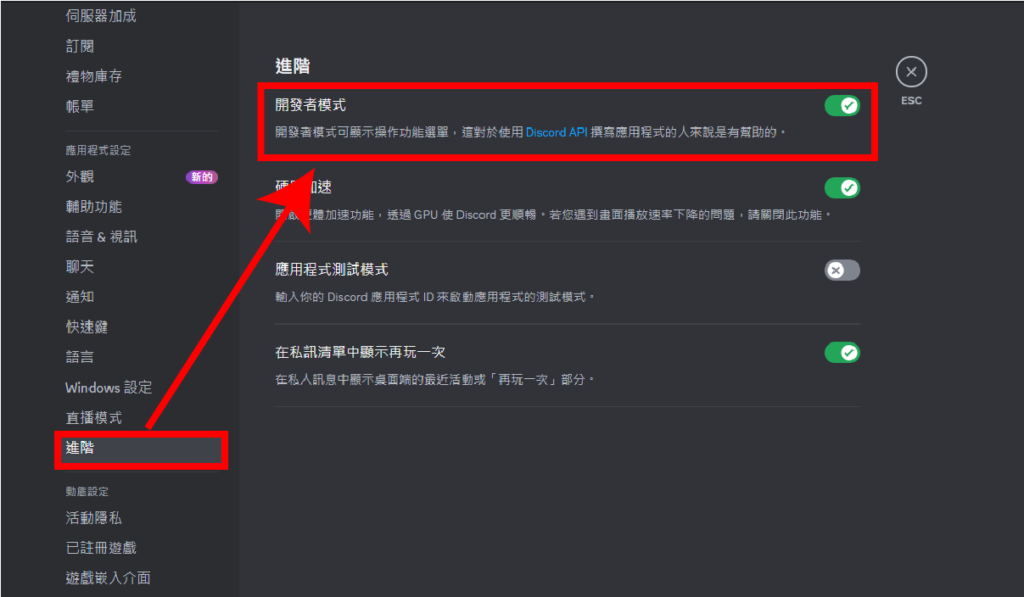
- 步驟(二)、回到 DC 主頁後,再次點開左下角個人頭像,最下方會出現「複製使用者 ID」的選項,這邊的使用者 ID 指的就是 UID,如果有遇到任何問題需要回報官方的話,可以從這邊找到自己的 UID!
▼ 在個人資料頁可以看到最下方出現「複製使用者 ID」
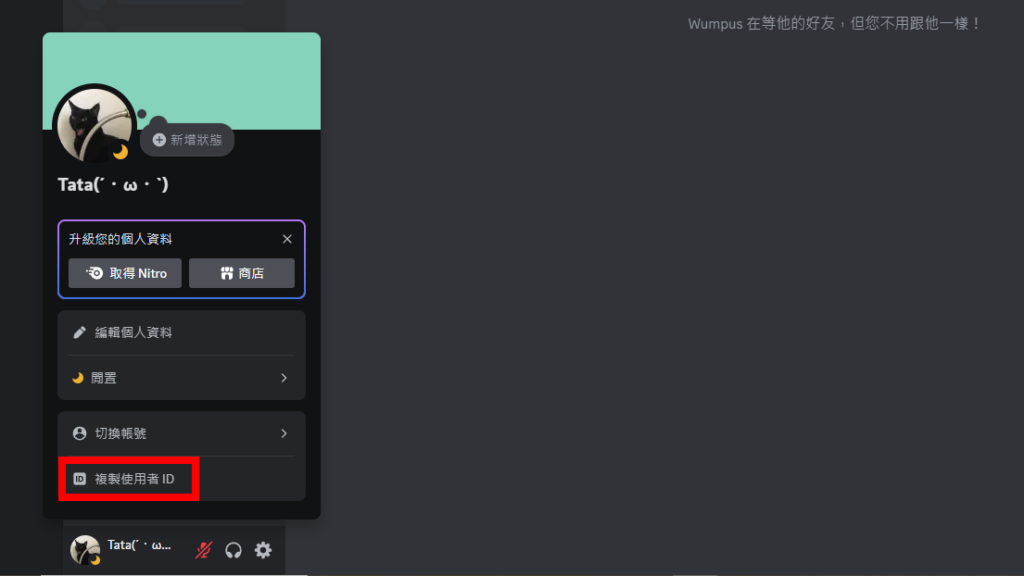
▉ 手機版
- 步驟(一)、手機用戶點選右下角的個人頭像後,進入設定頁面,往下拉找到「進階」設定頁面,開啟「開發者模式」,開啟之後建議將應用程式重開,確保開發者模式已經被應用。
▼ 開啟「開發者模式」後重開應用程式確定設定有被應用
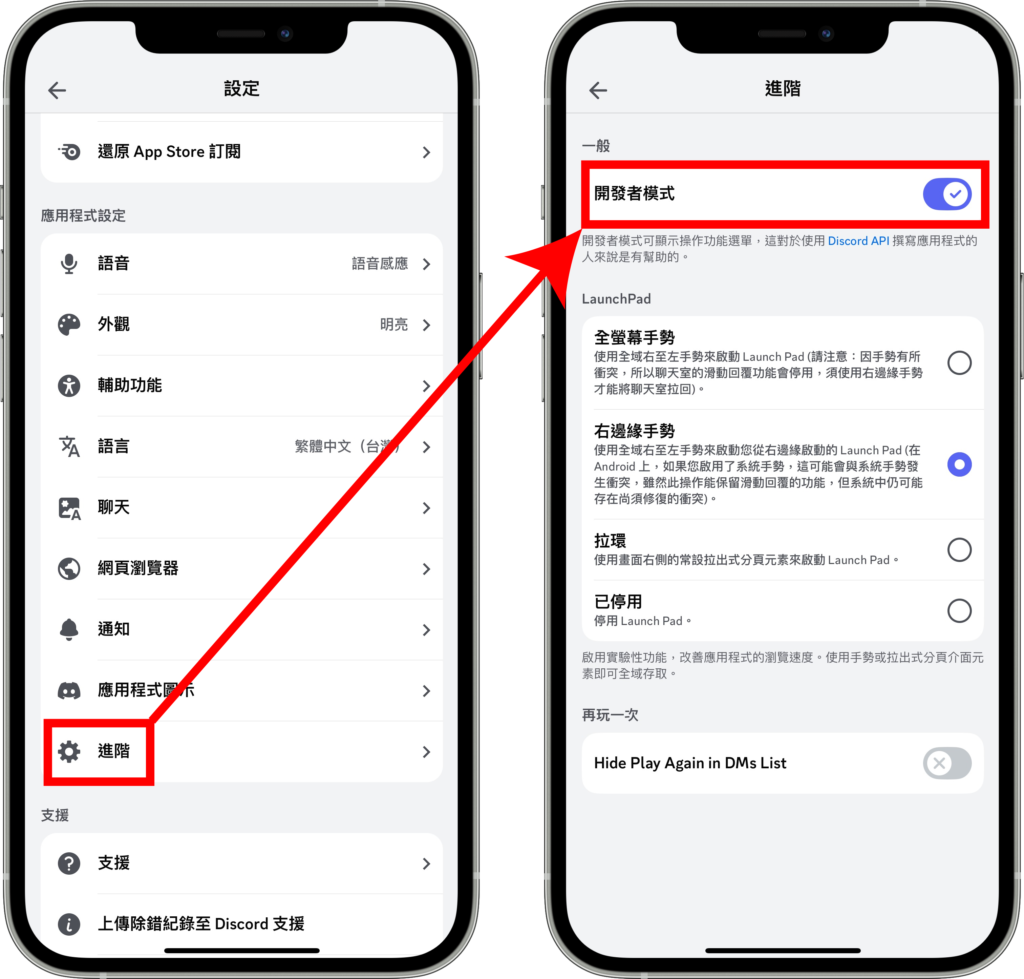
- 步驟(二)、回到 DC 主頁後,已經有加入伺服器的話直接進入伺服器,如果還沒有加入的話也可以自己創建,進入伺服器之後隨意點進一個文字頻道,並點上方的頻道名稱進入成員頁面找到自己的帳號。
▼ 進入伺服器後找到自己的帳號
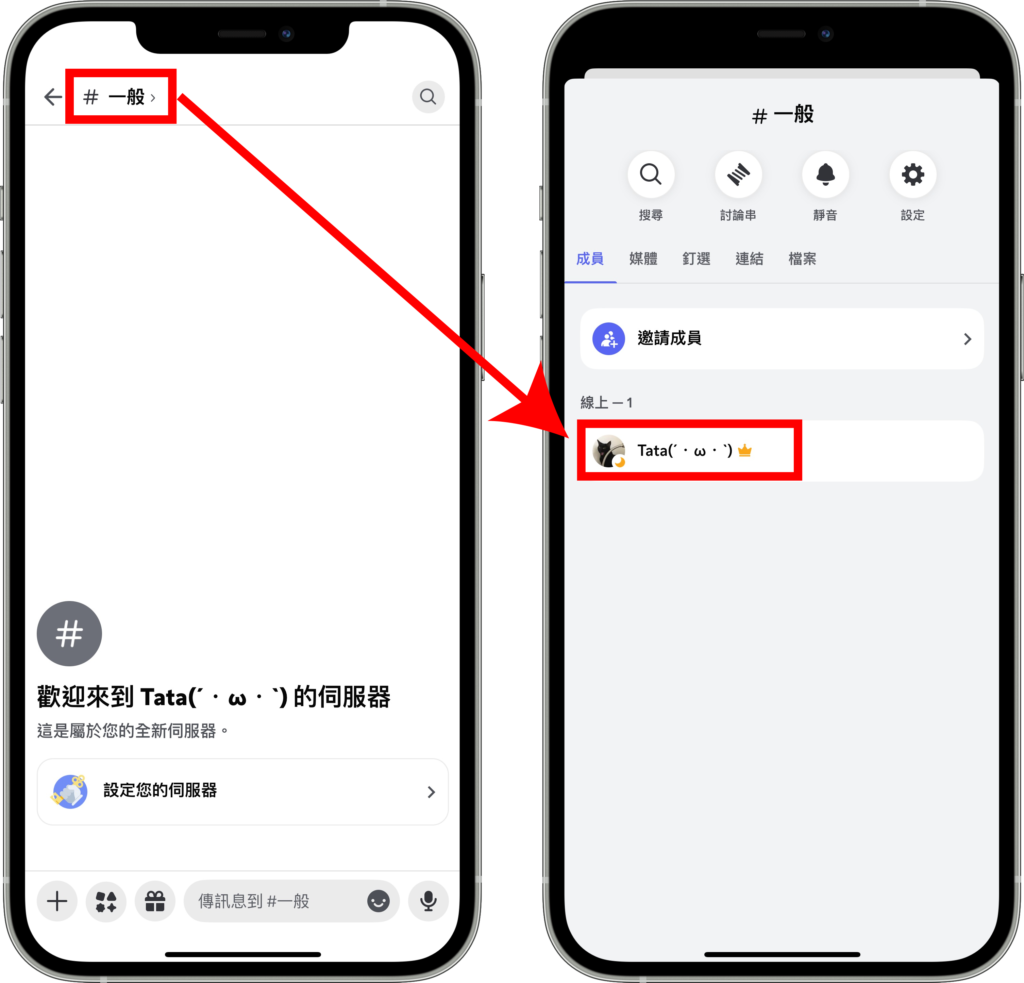
- 步驟(三)、找到自己的帳號後,點開個人資料頁面右上角的「…」圖示,選擇「複製使用者 ID」就可以複製自己的 UID,如果選擇到「複製使用者名稱」則是複製加好友用的「使用者 ID」喔!
▼ 「複製使用者 ID」才是 UID 喔!
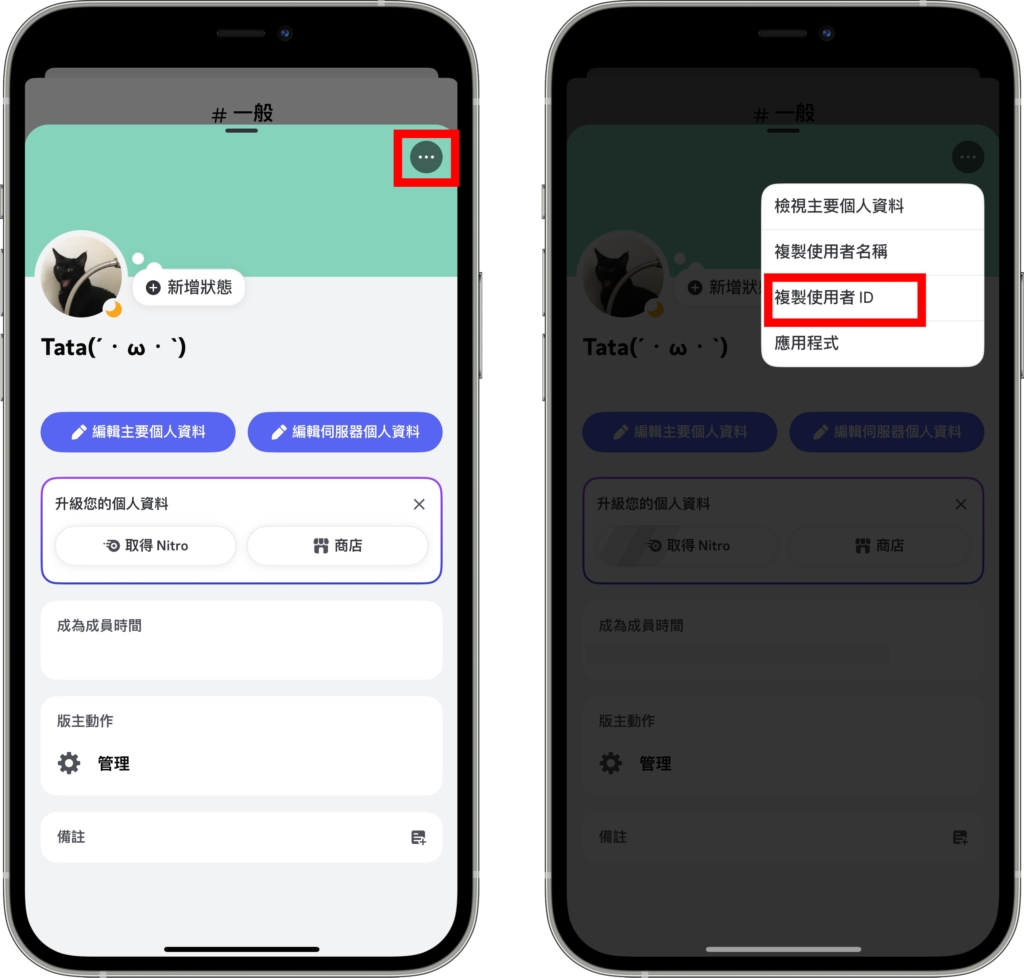
總結
以上就是 DC 兩種 ID 的複製方式啦!如果是要加好友的話,其實手機端可以直接分享好友連結給對方,這樣就不用再輸入好友的使用者 ID 或是複製自己的 ID 了,但如果是電腦端對電腦端加好友的話,就只能複製 / 輸入使用者 ID 來加彼此的好友,目前電腦端還沒有好友連結可以給別人直接加入。
首圖來源:Unsplash





